Lai nepārtraukti saglabātu labas melodijas, izmantojiet Apple mūzikas automātiskās atskaņošanas funkciju Mac datorā
ābols Ābolu Mūzika Varonis Mac Os / / May 11, 2021

Pēdējoreiz atjaunināts

Apple mūzikas automātiskās atskaņošanas funkcija ir pavisam jauna operētājsistēmā macOS Big Sur. Jaunais rīks, kas integrēts rindā “Play Next”, ļauj lietotnei atskaņot dziesmas, kas līdzīgas pašreiz atskaņotajai. Tas notiek automātiski, kad rinda kļūst tukša.
Apple mūzikas automātiskā atskaņošana
Izmantojot rindu Playing Next, varat apskatīt un mainīt dziesmas, kuras tiks atskaņotas tālāk. Funkcija darbojas ar dziesmām, albumiem un atskaņošanas sarakstiem. Automātiskā atskaņošana, kad tā ir aktivizēta, pievieno līdzīgas dziesmas un atskaņo tās Apple Music rindas beigās.
Lai sāktu, rindā jābūt vismaz vienai dziesmai. Ja jums nav, ar peles labo pogu noklikšķiniet uz dziesmas Apple Music un izvēlieties Play Next. Varat arī vilkt mūziku uz rindu. No turienes:
- Noklikšķiniet uz Tiek atskaņota ikona Nākamā lietotnes augšējā labajā stūrī.
- Aktivizējiet Automātiskās atskaņošanas ikona cilnes Playing Next augšējā labajā stūrī. Kad ikona ir sarkana, automātiskā atskaņošana ir ieslēgta.
- Pārskatiet rindas Playing Next rindā pēc sadaļas Autoplay norādītās dziesmas.
Šajā piemērā redzēsiet divas manuāli pievienotas dziesmas, kurām seko automātiskās atskaņošanas pievienotās dziesmas.
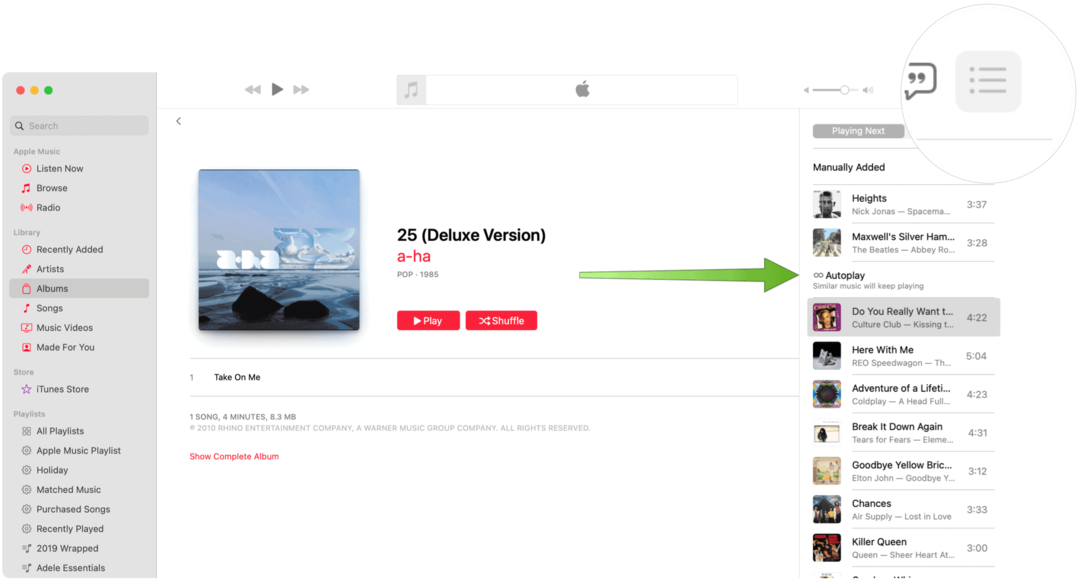
Mainiet dziesmu secību Play Next
Jūs vienmēr varat mainīt dziesmu secību Play atskaņotājā Apple mūzika lietotne. Lai to izdarītu, velciet dziesmu (-as) secībā, kurā vēlaties dzirdēt mūziku.
Noņemiet dziesmas no Apple mūzikas automātiskās atskaņošanas
Nav šaubu, ka jums nepatiks visas Apple ieteiktās dziesmas, izmantojot automātisko atskaņošanu. Dziesmas var noņemt no rindas Play nākamais, ar peles labo pogu noklikšķinot uz dziesmas un pēc tam albuma logotipa augšējā kreisajā stūrī izvēloties dzēšanas ikonu.
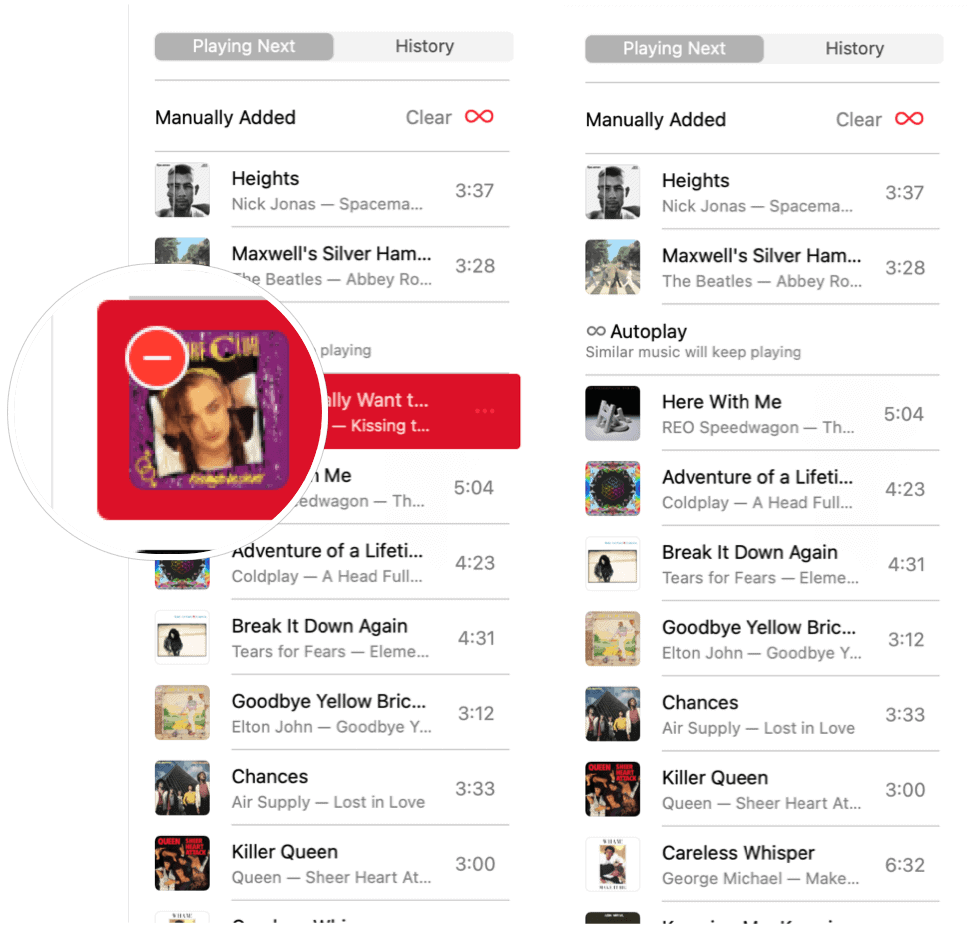
Lai noņemtu katru dziesmu no rindas Automātiskā atskaņošana, atskaņojiet nākamo, noklikšķiniet uz Automātiskās atskaņošanas ikonas, lai izslēgtu funkciju.
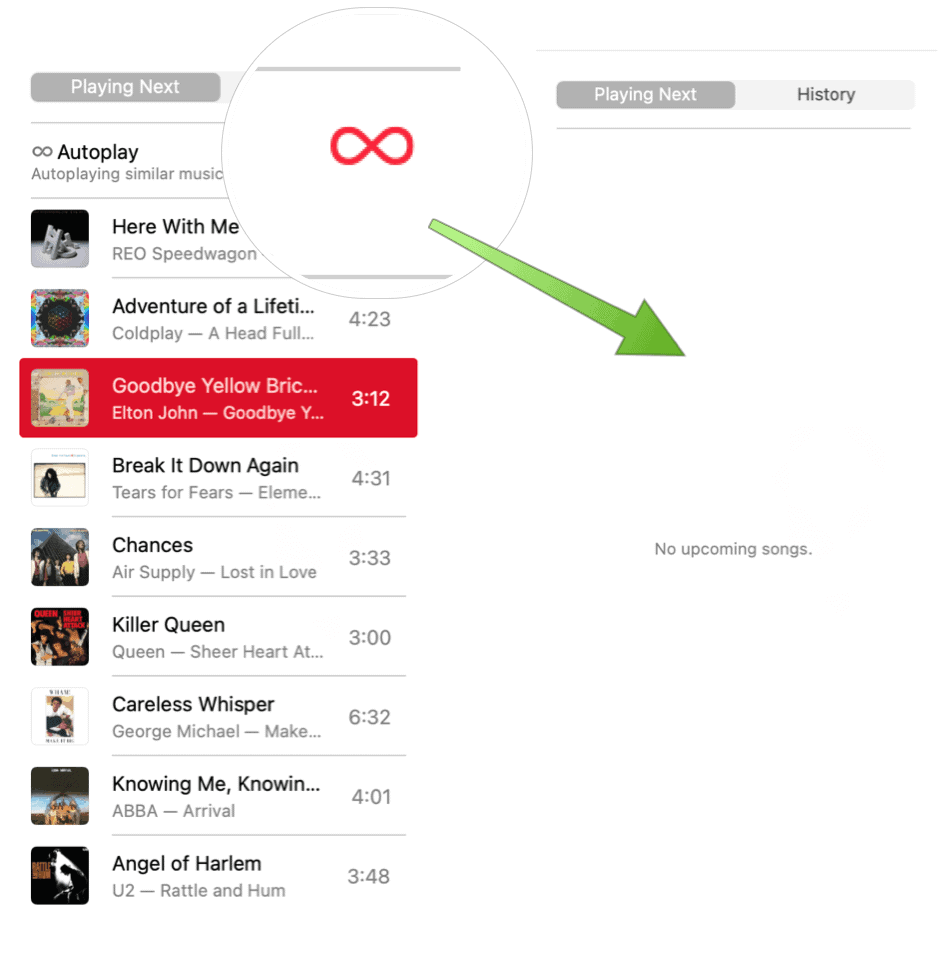
Svarīgs punkts, kas jāpatur prātā, saskaņā ar Apple:
Izslēdzot automātisko atskaņošanu ierīcē, kurā tiek izmantots jūsu Apple ID, piemēram, jūsu iPhone, automātiskā atskaņošana tiek izslēgta visās pārējās ierīcēs, kurās tiek izmantots tas pats Apple ID.
Automātiskās atskaņošanas restartēšana
Lai restartētu Apple mūzikas automātiskās atskaņošanas funkciju Mac, rīkojieties tāpat kā iepriekš. Sāciet, pievienojot vismaz vienu dziesmu no Apple Music cilnei Play Next. No turienes:
- Noklikšķiniet uz Tiek atskaņota ikona Nākamā lietotnes augšējā labajā stūrī.
- Aktivizējiet Automātiskās atskaņošanas ikona cilnes Playing Next augšējā labajā stūrī. Kad ikona ir sarkana, automātiskā atskaņošana ir ieslēgta.
- Pārskatiet rindas Playing Next rindā pēc sadaļas Autoplay norādītās dziesmas.
Spēlēt nākamo vēsturi
Vēsturiskam skatījumam, kuras dziesmas nesen tika atskaņotas Apple Music:
- Noklikšķiniet uz Tiek atskaņota ikona Nākamā lietotnes augšējā labajā stūrī.
- Izvēlies Cilne Vēsture.
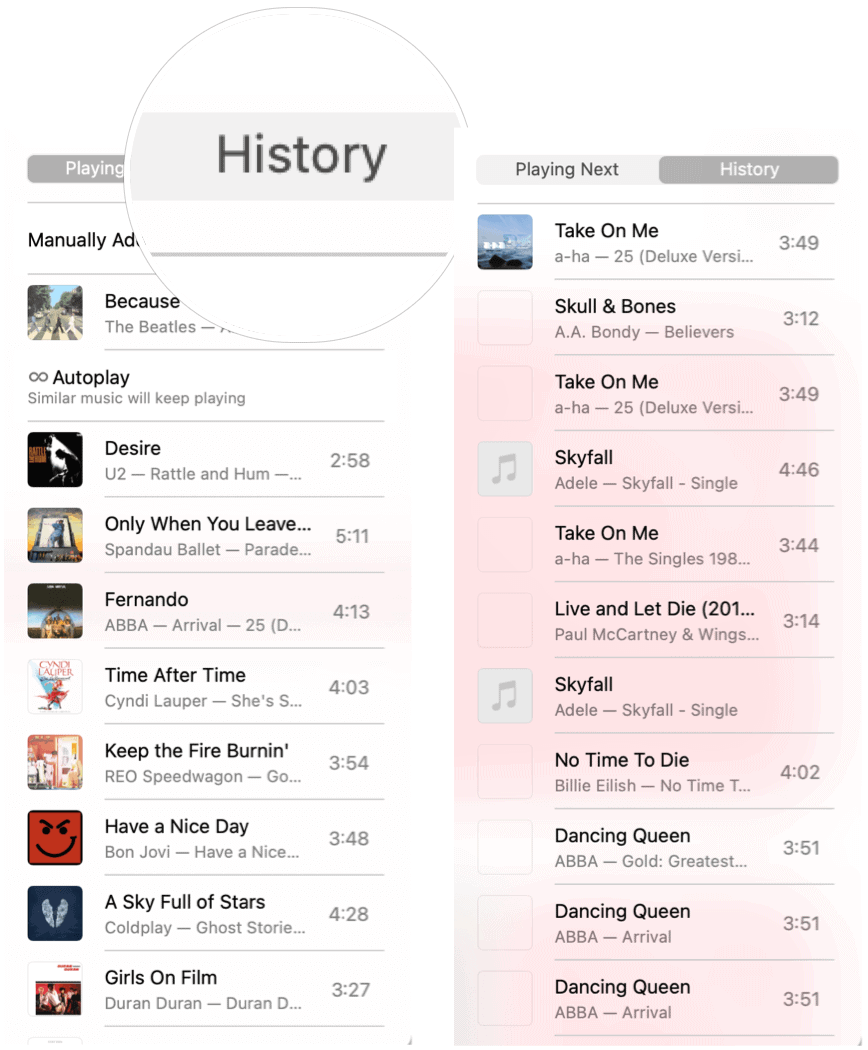
Varat dzēst mūziku no savas vēstures, ritinot uz leju līdz vēstures saraksta beigām un pēc tam izvēloties Notīrīt.
Apple mūzikas kopsavilkums
Jūs varat klausīties Apple mūzika vairākās ierīcēs un platformās, tostarp iPhone, iPad, Mac, Apple Watch, Apple TV, Android, un tīmeklis. Pašlaik tas ir lielākais mūzikas straumēšanas pakalpojums ASV un otrais pasaulē aiz Spotify. Izmantojiet jebkuru no iepriekš minētajām saīsnēm, lai padarītu klausīšanās pieredzi labāku nekā jebkad agrāk, un izbaudiet!
Lai uzlabotu Apple Music pieredzi, apsveriet savienojot to ar Šazamu. Varat arī apsvērt iespēju izmantot Apple Music Sharing, tāpēc citi cilvēki jūsu mājās var izmantot to pašu kontu. Vai jums vēl nav abonementa? Apsveriet to apvienošanu ar Apple One.
Kā notīrīt Google Chrome kešatmiņu, sīkfailus un pārlūkošanas vēsturi
Pārlūks Chrome lieliski veic pārlūkošanas vēstures, kešatmiņas un sīkfailu saglabāšanu, lai optimizētu pārlūkprogrammas veiktspēju tiešsaistē. Viņas kā ...
Cenu salīdzināšana veikalā: kā iegūt cenas tiešsaistē, iepērkoties veikalā
Pērkot veikalā, tas nenozīmē, ka jāmaksā augstākas cenas. Pateicoties cenu saskaņošanas garantijām, jūs varat saņemt atlaides tiešsaistē, iepērkoties ...
Kā dāvināt Disney Plus abonementu, izmantojot digitālo dāvanu karti
Ja esat izbaudījis Disney Plus un vēlaties to kopīgot ar citiem, lūk, kā iegādāties Disney + dāvanu abonementu ...
Jūsu ceļvedis dokumentu kopīgošanai pakalpojumā Google dokumenti, Izklājlapas un Prezentācijas
Jūs varat viegli sadarboties ar Google tīmekļa lietotnēm. Šis ir jūsu ceļvedis koplietošanai pakalpojumos Google dokumenti, Izklājlapas un Prezentācijas ar atļaujām ...
